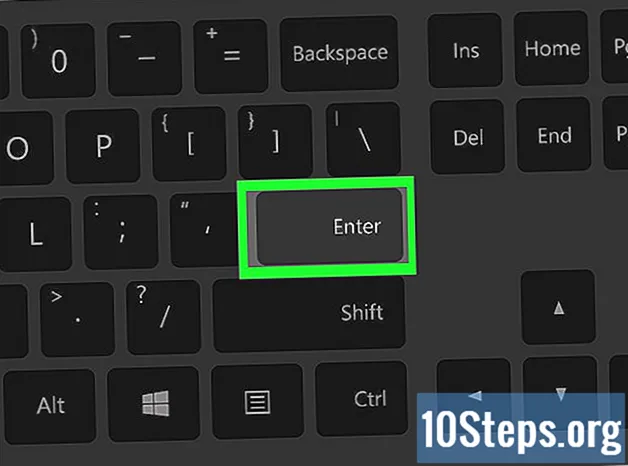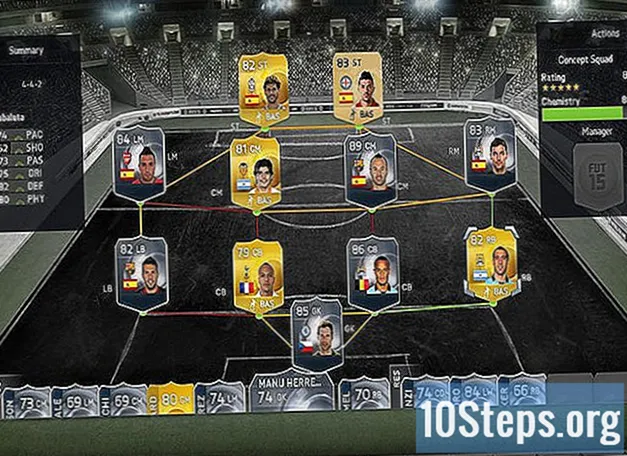תוֹכֶן
ניתן להפעיל את אפשרויות השמירה האוטומטית ו"השחזור אוטומטי "המשמשות לשמירה וגיבוי של עבודה באופן אוטומטי במיקרוסופט וורד 2007. לפעמים, עלולות להתרחש הפסקות חשמל או שגיאות שמאלצות את המחשב להפעיל מחדש לפני שהוא בכלל מתחיל. להציל את העבודה שלך. אפשרות השמירה האוטומטית מאפשרת גם לבחור את התדירות בדקות בהן העבודה תישמר אוטומטית. "שחזור אוטומטי" ישחזר את הקובץ לאותו מצב או מיקום שהמשתמש התעסק איתו לפני שהתוכנית נסגרה באופן בלתי צפוי. מאמר זה ילמד אותך כיצד להגדיר שמירה אוטומטית ו"שחזור אוטומטי "ב- Word 2007.
צעדים
שיטה 1 מתוך 2: הפעלת שמירה אוטומטית

הפעל את Microsoft Word 2007 במחשב שלך.
לחץ על כפתור "Office" בכל קובץ .doc פתוח. הוא ממוקם בפינה השמאלית העליונה של התוכנית.

עבור אל "אפשרויות Word" בתחתית התפריט שיופיע.
לחץ על "שמור" בצד שמאל.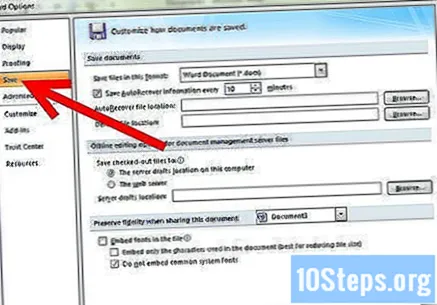
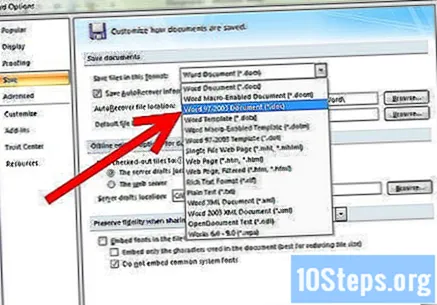
לחץ על החץ כדי לפתוח את תפריט הבחירה, לצד "שמור קבצים בתבנית זו", ובחר "מסמך Word 97-2003".
סמן את האפשרות "שמור מידע לשחזור אוטומטי כל X דקות".
ציין את תדירות שמירת המסמך ב- Word ותכנת את הזמן על ידי לחיצה על החצים הדקות.
- התוכנית לא תשמור שינויים שבוצעו לאחר השמירה האוטומטית האחרונה אם היא סגורה או נעולה. דוגמא: אם אתה מתכנת את Word כדי לשמור שינויים כל עשר דקות, והתוכנית נסגרת שמונה דקות לאחר השמירה האוטומטית האחרונה, כל השינויים שבוצעו בשמונה הדקות האלה יאבדו.
שנה את מיקומי הקבצים השמורים. עבור לשדות "מיקום קובץ שחזור אוטומטי" ו"מיקום קובץ ברירת מחדל "אם ברצונך לשנות את המיקומים בהם יישמרו הקבצים.
לחץ על "אישור" כדי להחיל ולשמור את ההגדרות.
שיטה 2 מתוך 2: שימוש בשחזור אוטומטי לשחזור עבודה
פתח מחדש את Word אם הוא או המחשב נסגר משום מקום והופעל מחדש.
- לחץ על "כן" כאשר מופיעה תיבת דו-שיח השואלת אם ברצונך לטעון את המסמכים השמורים ב- Word באופן אוטומטי.
הצג את קבצי ה-.doc שנשמרו לאחרונה בחלונית לשחזור המסמכים בצד שמאל של המסך.
- קבצים עם השם "מקורי" נשמרו באמצעות שמירה ידנית; אלה עם המילה "התאושש" נשמרו לאחרונה בשיטת השמירה האוטומטית.

- הקבצים יציגו את התאריך והשעה שבהם כל גרסה נשמרה.

- קבצים עם השם "מקורי" נשמרו באמצעות שמירה ידנית; אלה עם המילה "התאושש" נשמרו לאחרונה בשיטת השמירה האוטומטית.
פתח ובדוק את מסמכי Word באמצעות לוח השחזור. בדרך זו תוכל לראות מה אבד בכל גרסה של הקובץ.
שמור את גרסאות הקובץ שברצונך לשמור ומחק את הגרסאות הישנות יותר.
טיפים
- אתה תמיד יכול לשמור את המסמך באופן ידני בכל עת על ידי לחיצה על "שמור" בסרגל הכלים או באמצעות קיצור הדרך Ctrl+ב על המקלדת.